6 måter å oppdatere drivere på Windows 11

Oppdatering av enhetsdrivere er viktig for å fikse feil og forbedre kompatibiliteten i Windows 11. Lær hvordan du effektivt kan oppdatere driverne dine.
Windows 11 har nå blitt utgitt for offentligheten etter at det ble kontroversielt lekket tilbake i juni i år. Operativsystemet har siden den gang sett en rekke endringer, blant annet det meget velkomne brukergrensesnittet i frostet glass, muligheten til å bruke Android-apper, forbedrede bakgrunnstjenester, den nye Innstillinger-appen og mer.
Windows 11 bringer også med seg en ny høyreklikk på mange for å matche det nye brukergrensesnittet som ser ut til å ha delt de fleste brukere. Mange ser ut til å like den nye minimalistiske tilnærmingen mens andre foretrekker den gamle høyreklikk-kontekstmenyen med alle alternativene på ett sted. Hvis du er i samme båt og ønsker å få den gamle høyreklikk-kontekstmenyen på Windows 11, så er det her hvordan du kan gjøre det.
Innhold
Metode #01: Bruke registerredigering
Registerredigering-hack har alltid eksistert når du endrer temaer, visuelle stiler og utseende i Windows. Du kan bruke en registerverdi for å få den gamle kontekstmenyen i Windows 11 også. Du kan bruke en automatisk registerfil med nødvendig kode eller utføre de nødvendige endringene i registeret manuelt, valget er helt opp til deg.
Følg en av veiledningene nedenfor som best passer dine nåværende behov og krav. Men før vi ser de to veiledningene for dette, anbefaler vi at du sikkerhetskopierer registerfilene dine.
Trinn 1: Sikkerhetskopier registeret ditt først
Trykk Windows + Rpå tastaturet, skriv inn følgende, og trykk Enter.
regedit
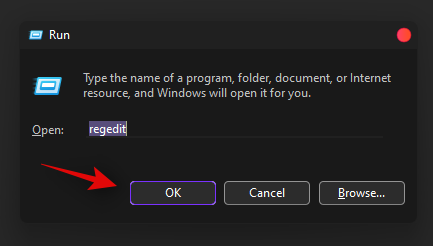
Klikk nå på "Fil" øverst i venstre hjørne.
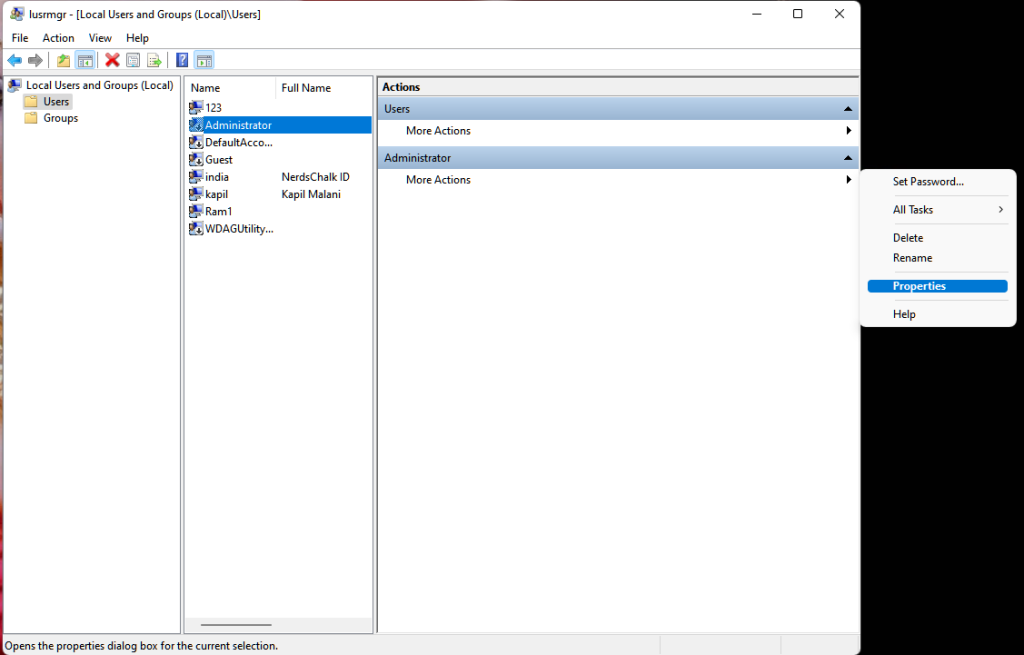
Klikk på 'Eksporter'.
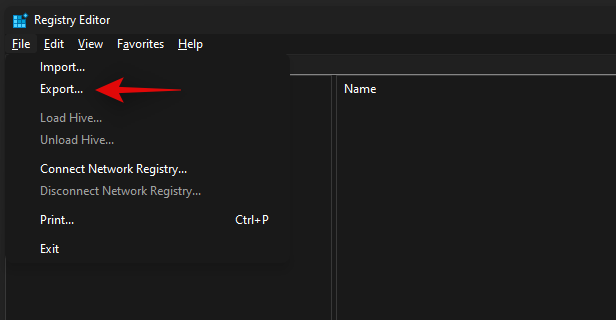
Naviger til ønsket sted der du ønsker å lagre sikkerhetskopien og skriv inn et navn for den.
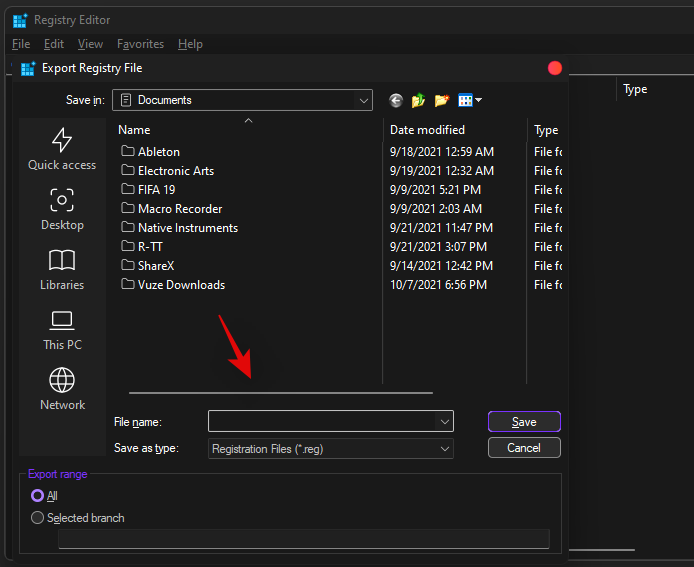
Når du er ferdig, klikker du på "Lagre".

Registerverdiene dine vil nå bli sikkerhetskopiert på den valgte plasseringen. Du kan gjenopprette sikkerhetskopien ved å bruke den samme filen i fremtiden når du trenger den.
Følg nå enten veiledning nummer 2A eller 2B nedenfor.
Trinn 2: (Alternativ 1) Endre registerfiler automatisk med et skript
Nå som du har sikkerhetskopiert registerinnstillingene og -verdiene dine, kan du nå kjøre hacket inkludert nedenfor. Bare last ned .zip-filen som er koblet til nedenfor og pakk den ut til et passende sted.
Du vil finne to filer som heter henholdsvis "Aktiver" og "Deaktiver".
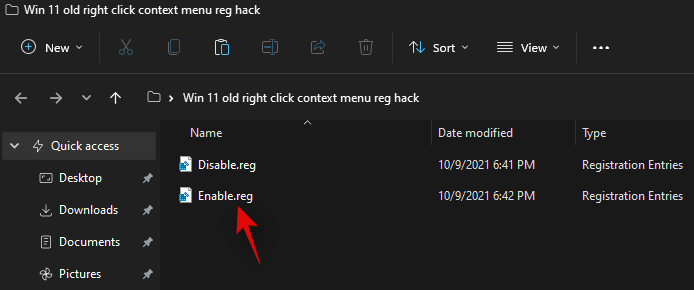
Dobbeltklikk på ønsket fil for å aktivere eller deaktivere den gamle høyreklikk-kontekstmenyen. Klikk på "Ja" for å bekrefte registerendringene og start PC-en på nytt for godt mål.
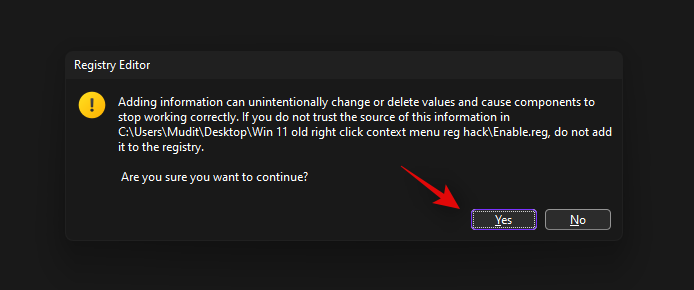
Når du har startet på nytt, bør du ha den gamle høyreklikk-kontekstmenyen på systemet ditt.
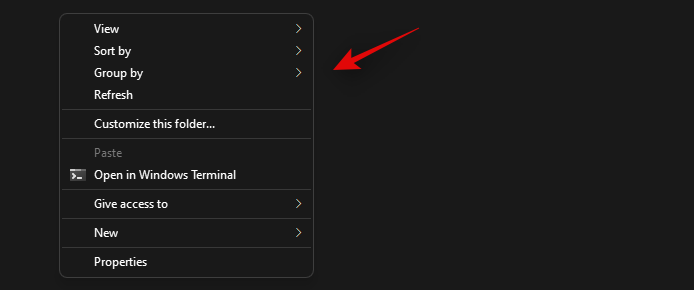
Trinn 2: (Alternativ 2) Endre registerfilen manuelt selv
Hvis du ønsker å gjøre de samme redigeringene manuelt i registeret ditt, kan du bruke veiledningen nedenfor i stedet. Det anbefales sterkt at du lager en sikkerhetskopi av registernøklene og -verdiene dine før du fortsetter med denne veiledningen.
Trykk Windows + R, skriv inn følgende, og trykk Enter på tastaturet.
regedit
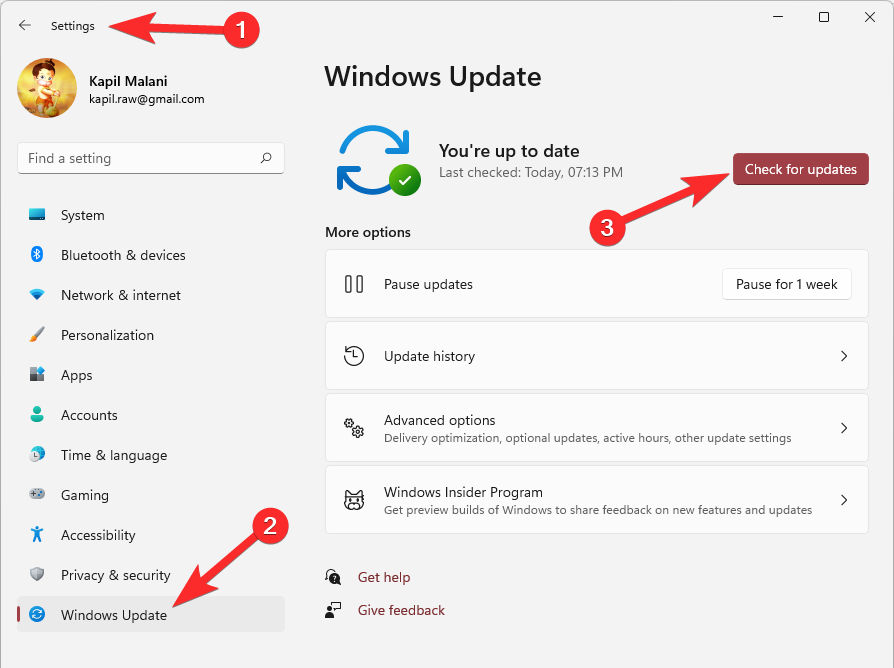
Naviger til følgende sti.
HKEY_CURRENT_USER\SOFTWARE\CLASSES\CLSID
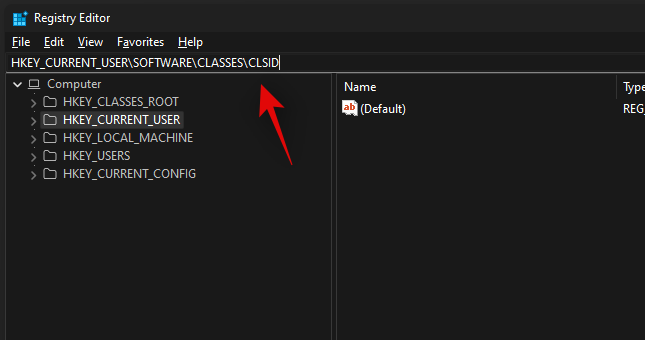
Med CLSID valgt til venstre, høyreklikk på et tomt område til høyre og velg "Ny".
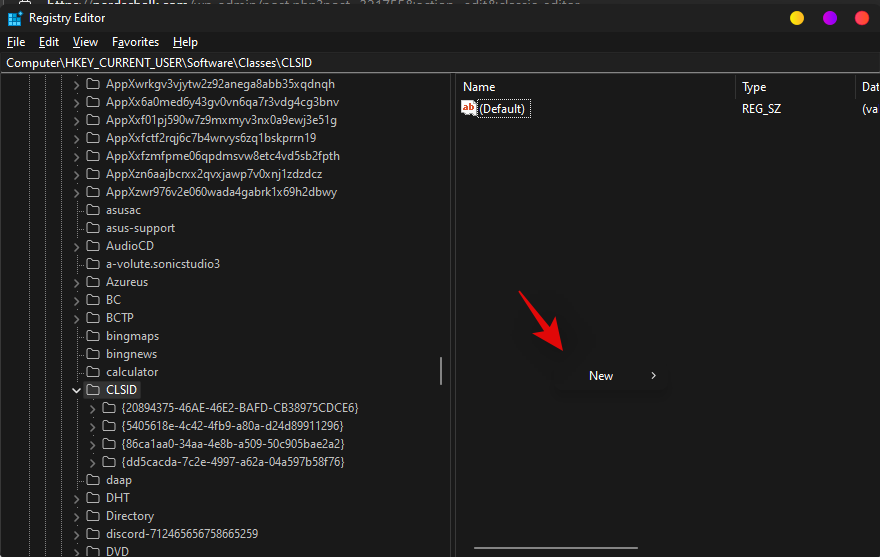
Klikk nå på 'Nøkkel'.
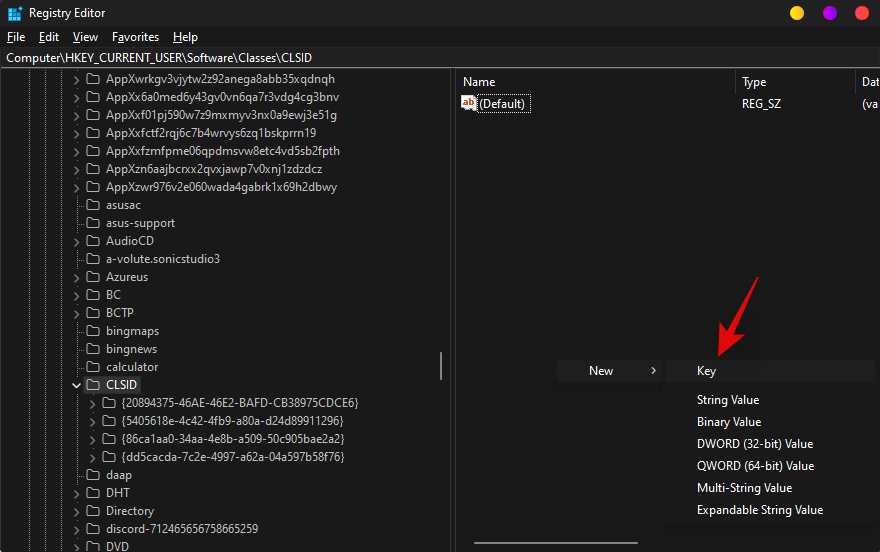
Skriv inn følgende navn for din nye nøkkel.
InprocServer32
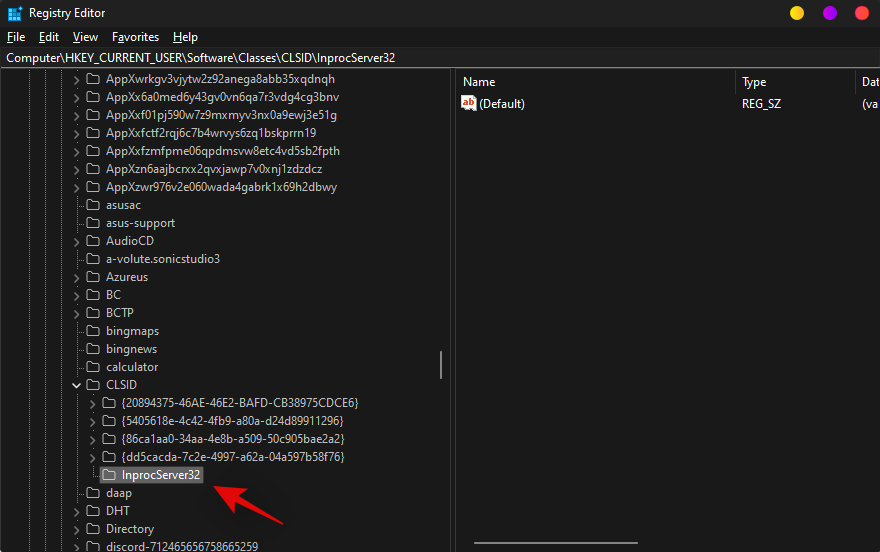
Dobbeltklikk på 'Standard'-verdien til høyre.
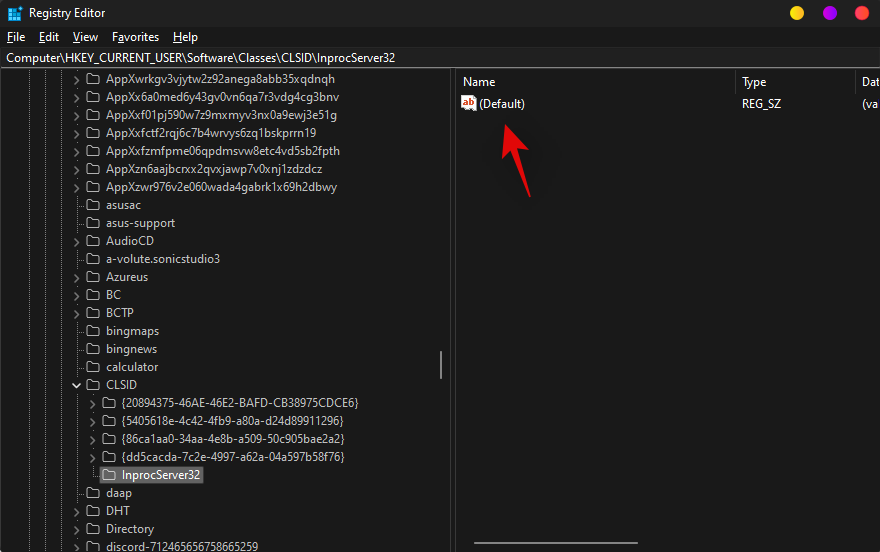
Klikk på "Ok" uten å gjøre noen endringer. Dette vil hjelpe deg med å angi "Verdidata" som tom.
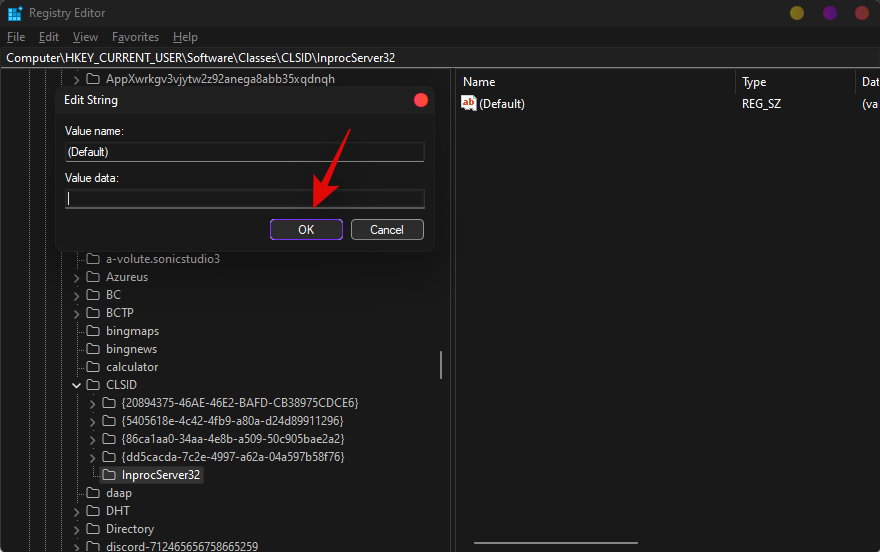
Lukk Registerredigering og start PC-en på nytt. Når den er startet på nytt, skal høyreklikk-kontekstmenyen nå endres.
Metode #02: Bruk av Winaero (en tredjeparts app)
Merk: Bruk av en tredjepartsapp som Winaero kan bremse PC-en eller forårsake uventede forsinkelser. Det er en god sjanse for at det ikke gjør det, men hvis du opplever problemer med ytelsen, bør du vurdere å avinstallere appen.
Du kan også bruke en tredjepartsapp for tilpasning for å få den gamle kontekstmenyen i Windows 11. Mens de fleste slike verktøy ennå ikke er oppdatert for Windows 11, ser det ut til at Winaero Tweaker følger det nye operativsystemet tett.
Winaero Tweakers siste oppdatering tar med dedikerte justeringer for Windows 11, og en av disse justeringene hjelper deg med å aktivere den gamle høyreklikk-kontekstmenyen i Windows 11. Bruk lenken nedenfor for å laste ned og installere Winaero Tweaker på din PC. Du kan også pakke ut filene som et bærbart verktøy.
Når du har trukket ut, start verktøyet og klikk på "Klassiske fullkontekstmenyer" til venstre.

Merk av i boksen for "Aktiver klassiske fullstendige kontekstmenyer" på høyre side.
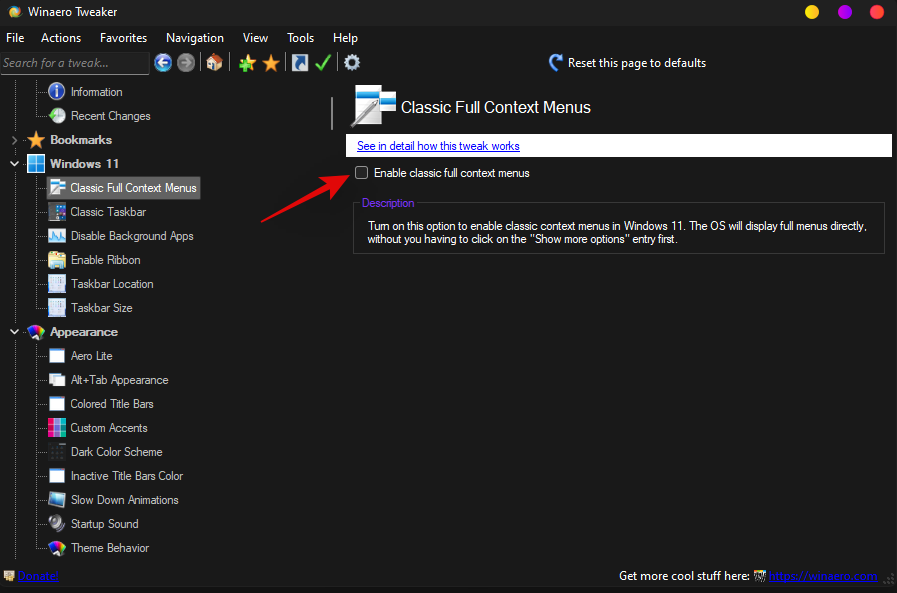
Klikk på "Start Explorer på nytt" nederst på skjermen.
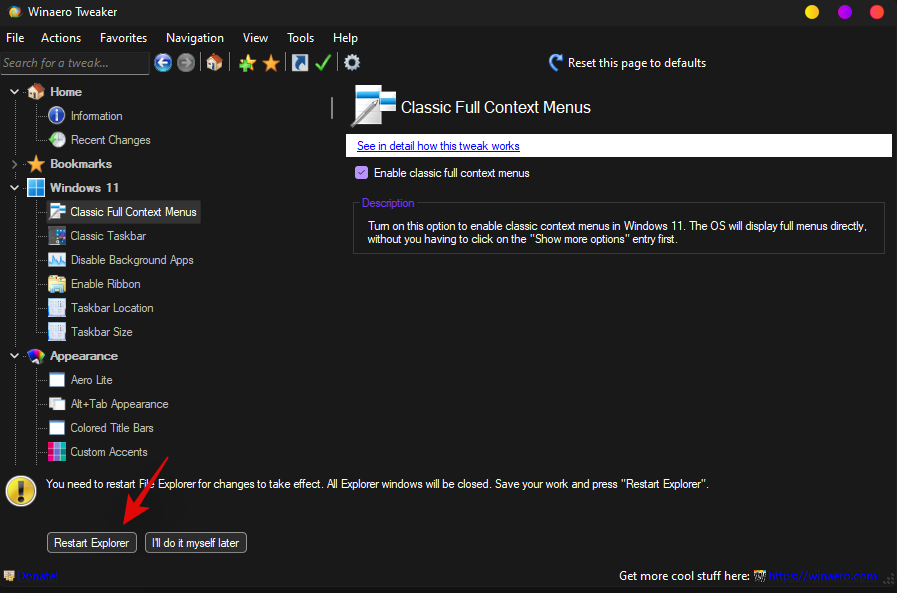
Når Explorer.exe starter på nytt på systemet ditt, skal den gamle kontekstmenyen nå være tilgjengelig for deg. Du kan høyreklikke hvor som helst på skjermen for å sjekke det samme.
Ja, de fleste tastaturer - inkludert det på den bærbare datamaskinen - har høyreklikketasten.
De fleste tastaturer i full størrelse har denne tasten mellom høyre Windows-tast og høyre Ctrl-tast. I andre kan det være mellom "Fn"-tasten og høyre Ctrl-tast.
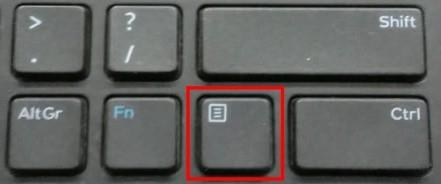
Det er imidlertid litt annerledes på bærbare datamaskiner. På noen bærbare datamaskiner er Meny-tasten plassert mellom høyre Alt og Ctrl, mens den på andre er utelatt helt for å spare plass.
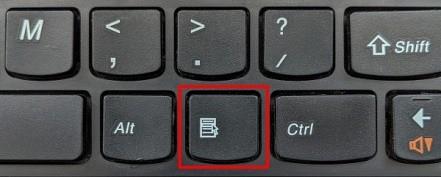
Hvis tastaturet ditt har denne knappen, trenger du ikke mye annet for å høyreklikke på et valgt element med tastaturet. Bare hold musepekeren over eller velg et element og trykk på denne knappen for å vise fil-/mappealternativene.
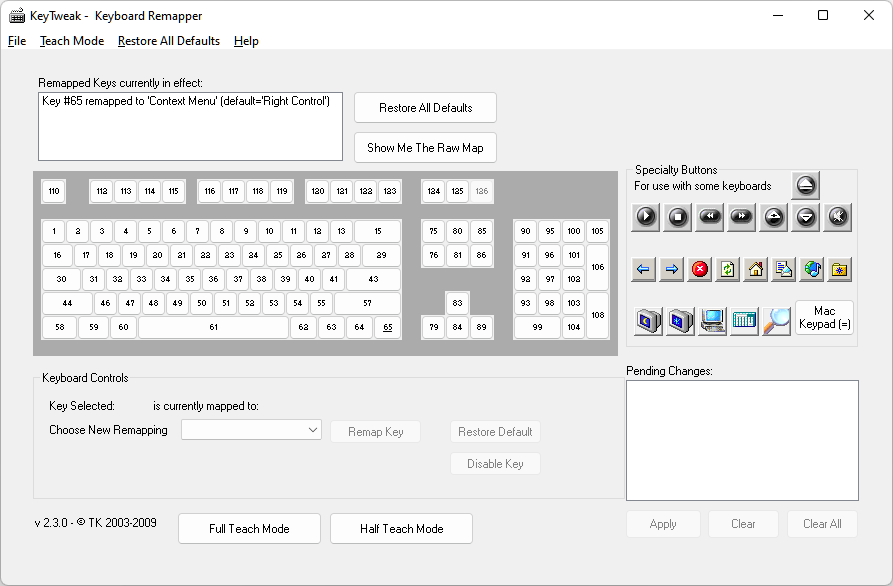
Ved å bruke en programvare som KeyTweak, kan du tilordne en hvilken som helst tast på tastaturet til å fungere som en kontekstmenytast i stedet for dens vanlige funksjon. På bildet ovenfor har vi tilordnet høyre kontrolltast til kontekstmenyfunksjonen. Det er enkelt og ganske effektivt ettersom det øker produktiviteten med et hakk.
Metode #05: Bruke Shift+F10 snarveikombinasjon
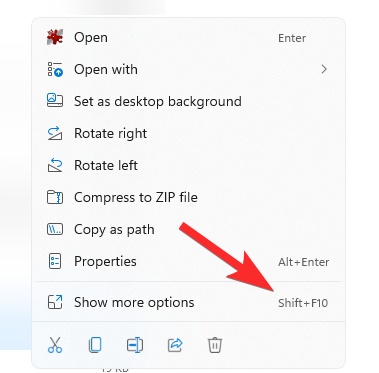
Hvis du bare trykker Shift+F10 på tastaturet med en fil valgt, får du opp hele kontekstmenyen. Det er enkelt også, men du vil snart innse at det er ganske kjedelig å trykke på denne kombinasjonen, og du ønsker en enkel løsning.
Dette er grunnen til at vi har plassert denne løsningen kun på nummer 5, selv om den fungerer umiddelbart og ikke krever noen justeringer eller til og med å installere noe.
Vanlige spørsmål
Her er noen vanlige spørsmål som bør hjelpe deg med å oppklare et par ting når det gjelder å få tilbake den gamle Windows 10-høyreklikk-kontekstmenyen i Windows 11.
Bør du bruke tredjepartsverktøy for å endre systemet ditt?
Dette er et personlig valg, men siden Windows 11 er ganske nytt, vil vi anbefale deg å unngå å bruke upålitelige, nye eller utdaterte verktøy for å tilpasse Windows 11. Windows 11 har endret mange ting i bakgrunnen, og dette inkluderer hvordan dine visuelle stiler, temaer , kontekstmenyer og mer administreres.
Bruk av utdaterte eller ikke-klarerte verktøy kan ikke bare ødelegge systemet, men også tvinge deg til å tilbakestille systemet i tilfelle en større feil oppstår på systemet. Derfor anbefaler vi at du holder deg unna slike verktøy og bare bruker de pålitelige og kompatible med din versjon av Windows 11.
Er det automatiske registerhacket trygt?
Ja, det automatiske registerhacket er en enkel notisblokkfil med de ønskede kommandoene for å gjøre de nødvendige endringene i registerredigeringsprogrammet. Du kan sjekke koden selv ved å endre filtypen for filen tilbake til .txt på PC-en og deretter åpne den med et kompatibelt tekstredigeringsprogram. Du kan også finne den vedlagte koden nevnt nedenfor for enkelhets skyld.
Hvis du ønsker å tilbakestille endringene og få tilbake den nye kontekstmenyen i Windows 11, kan du bruke veiledningene nedenfor.
1. Hvis du manuelt endret registeret
Hvis du har gjort endringer manuelt i registerredigering, naviger til banen gitt nedenfor, og slett nøkkelen for 'InprocServer32'.
HKEY_CURRENT_USER\Software\Classes\CLSID\{86ca1aa0-34aa-4e8b-a509-50c905bae2a2}\InprocServer32
Når det er slettet, start systemet på nytt og den nye kontekstmenyen skal gjenopprettes på systemet.
2. Hvis du brukte det automatiske registerskriptet
Hvis du brukte det automatiske registerhacket i stedet, bør du kjøre filen som heter 'Deaktiver' ved å dobbeltklikke på den.
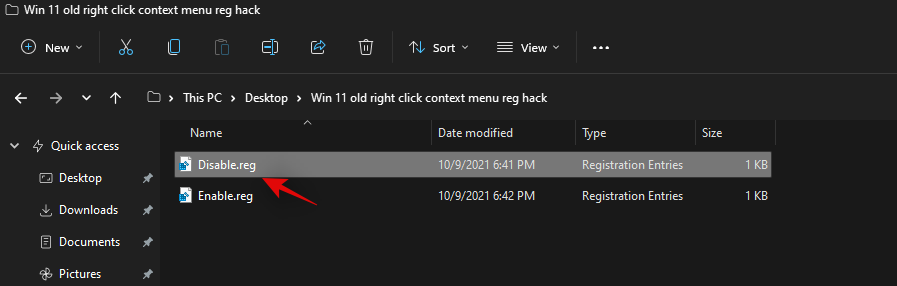
Klikk på "Ja" for å tillate endringer i registeret ditt, og start deretter PC-en på nytt. Når den er startet på nytt, skal den nye kontekstmenyen nå gjenopprettes til systemet.
3. Hvis du brukte Winaero Tweaker
Dobbeltklikk og start Winaero Tweaker på systemet ditt og klikk på "Klassiske fullkontekstmenyer".
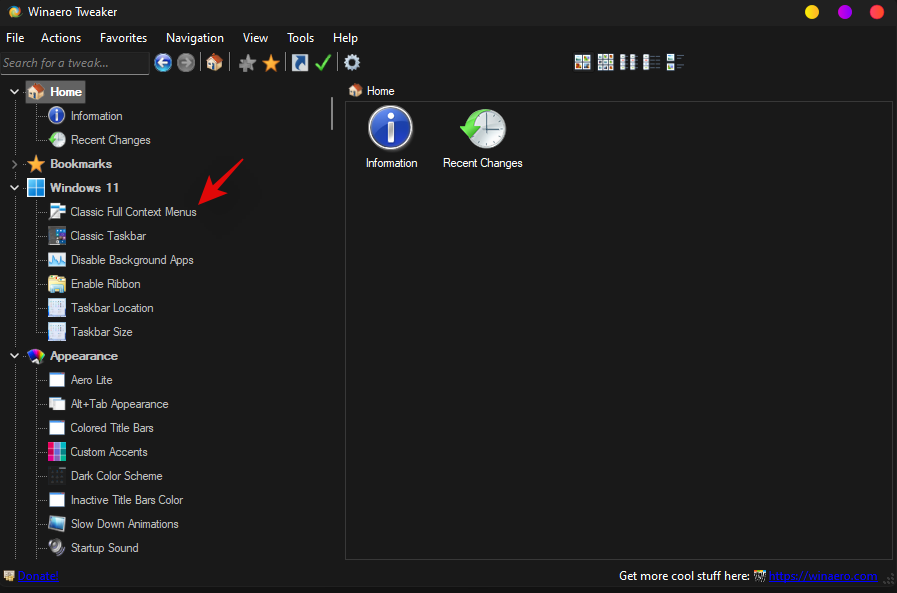
Fjern merket for det samme på høyre side.
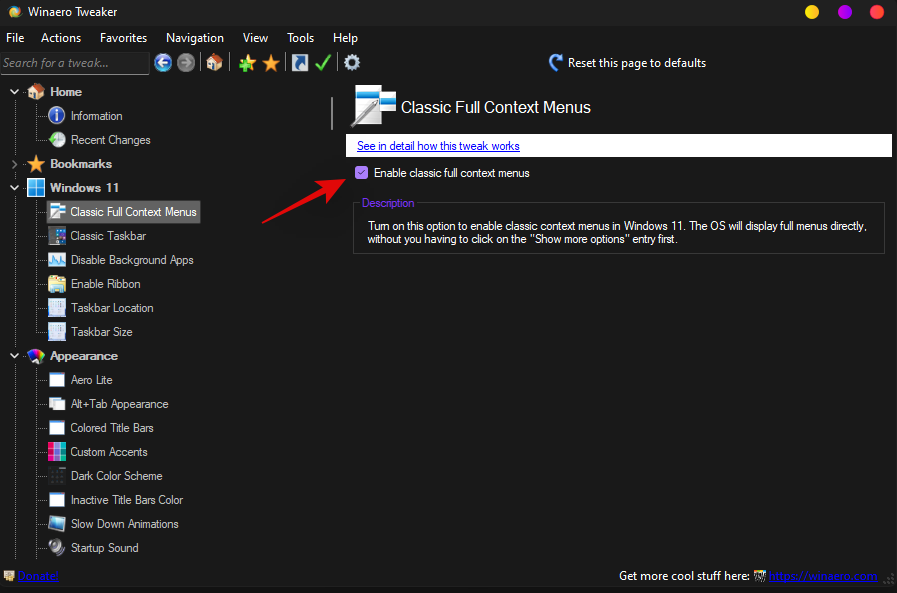
Klikk på "Start Explorer på nytt" nederst.
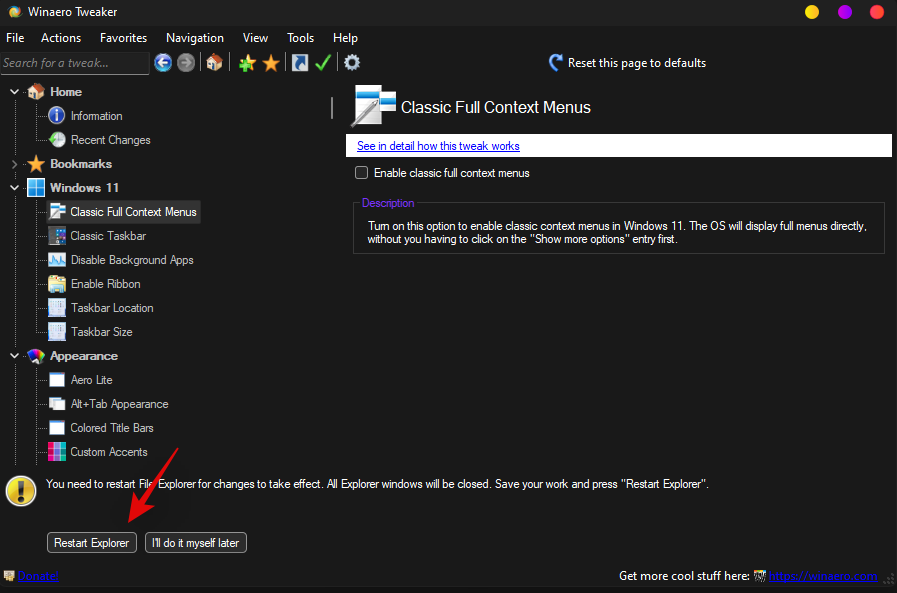
Når det er gjort, skal den nye Windows 11 kontekstmenyen nå gjenopprettes til systemet ditt.
Vi håper du enkelt kunne få tak i den gamle Windows 10 kontekstmenyen ved å bruke metodene ovenfor på Windows 11. Hvis du har problemer eller har flere spørsmål, kan du gjerne slippe dem i kommentarfeltet nedenfor.
I slekt:
Oppdatering av enhetsdrivere er viktig for å fikse feil og forbedre kompatibiliteten i Windows 11. Lær hvordan du effektivt kan oppdatere driverne dine.
I tilfelle Windows Search bruker eksepsjonelt høye CPU- eller diskressurser, kan du bruke følgende feilsøkingsmetoder på Windows 11. Metodene for å fikse problemet inkluderer enklere metoder ...
20. februar 2021: Google har nå blokkert alle Meet-utvidelser som hjalp med rutenettvisningen, inkludert de som er nevnt nedenfor. Disse utvidelsene fungerer ikke lenger, og det eneste alternativet ser ut til å være...
Den ene skjermen som Windows-brukere har en kollektiv frykt for, er Blue Screen of Death. BSOD har eksistert i flere tiår nå, og endret seg veldig lite gjennom årene, men fortsatt potent nok til å...
Microsoft Teams har, takket være sin dype integrasjon med Microsoft Office 365, blitt den beste løsningen for videosamtaler for millioner av mennesker over hele verden. Til tross for at jeg ikke er den mest brukervennlige...
12. oktober 2021: En stor oppdatering! Vær oppmerksom på at du ikke lenger trenger å erstatte appraiserres.dll-filen for å omgå TPM-kontrollen og fikse installasjonsfeilen når du installerer Windows 11. …
Det har gått noen måneder siden Windows 11 ble utgitt og brukere har migrert til det nye operativsystemet siden den gang. Ettersom flere og flere brukere prøver ut nye problemer med Windows 11, blir feil og innstillinger på disk...
Alle er ganske ivrige etter å få tak i Windows 11-oppdateringen. Men hvis det er én ting som kan ødelegge planene deres for en enkel oppgradering, så er det det fryktede systemet...
Windows 11 har nå blitt utgitt for offentligheten etter at det ble kontroversielt lekket tilbake i juni i år. OS har siden den gang sett en rekke endringer, blant dem har vært den meget velkomne frostede...
Windows-oppgavelinjen har vært sentrum for all oppmerksomhet siden den fikk sitt nye fornyede utseende med utgivelsen av Windows 11. Du kan nå sentrere oppgavelinjen, nyte det nye handlingssenteret, endre det …
Windows 11 vil være ute for offentligheten om noen måneder, og alle har vært på jakt etter å få tak i det nye operativsystemet. Den har en ny startmeny, muligheten til å installere Android-apper naturlig, og...
Microsoft Teams er et flott kommunikasjonsverktøy for brukere på tvers av alle plattformer, men når du er ferdig med å bruke det, er det der appen begynner å bli irriterende. Hvis du ikke bruker Te...
Enhver tjeneste som er tilgjengelig på nettet har sitt eget sett med problemer, og Microsoft Teams er intet unntak. Samarbeidsverktøyet har sett en betydelig vekst i brukerbasen sin midt i COVID-19-pandemen ...
Da Windows 11 ble avslørt for verden, var Snap Layouts det første som fanget alles oppmerksomhet. De var innovative, nye og faktisk nyttige når de jobbet på et Windows-system...
Windows 11 har nettopp blitt utgitt for offentligheten, og det ser ut til å lokke mange nye brukere. Mange brukere har hoppet av skipet og har oppgradert til Windows 11 mens andre er ute etter å ta...
Google Meet har blitt en av de mest omtalte eksterne samarbeidsplattformene som for tiden er tilgjengelige på markedet. Den tilbyr tonnevis av fantastiske funksjoner og kommer med påliteligheten...
Med Zoom som tar over mesteparten av vårt arbeid og til og med sosiale liv, har vi kommet til å stole på det til en viss grad. Zoom lar brukere lage sine egne virtuelle møterom og ha samtale...
Windows 11 ble nylig lekket til offentligheten, og alle rundt om i verden har hastet med å få det nye operativsystemet installert på en virtuell maskin ved hjelp av verktøy som VirtualBox. Windows 11 kommer...
De som er ivrige nok etter å få tak i Windows 11 Dev-bygge via Insider-programmet har sakte begynt å forstå hvorfor de fleste brukere har en tendens til å vente til den stabile utgivelsen er ute. Å være den første…
Zoom har vært goto-videokonferansetjenesten for alle siden pandemien startet. Den lar opptil 500 brukere videochatte med hverandre samtidig, og tjenesten tilbyr til og med gratis tilgang...
Det er mange grunner til at den bærbare datamaskinen din ikke kan koble til WiFi, og det finnes derfor mange måter å fikse feilen på. Hvis den bærbare datamaskinen din ikke kan koble til WiFi, kan du prøve følgende måter å fikse dette problemet på.
Etter at brukere har opprettet en USB-oppstart for å installere Windows, bør de sjekke USB-oppstartens ytelse for å se om den ble opprettet eller ikke.
Flere gratisverktøy kan forutsi diskfeil før de skjer, noe som gir deg tid til å sikkerhetskopiere dataene dine og erstatte disken i tide.
Med de riktige verktøyene kan du skanne systemet ditt og fjerne spionprogrammer, reklameprogrammer og andre skadelige programmer som kan lurke på systemet ditt.
Når en datamaskin, mobilenhet eller skriver prøver å koble til en Microsoft Windows-datamaskin over et nettverk, kan for eksempel feilmeldingen «nettverksbanen ble ikke funnet» – feil 0x80070035 – vises.
Blåskjerm (BSOD) er en vanlig og ikke ny feil i Windows når datamaskinen opplever en alvorlig systemfeil.
I stedet for å utføre manuelle og direkte tilgangsoperasjoner på Windows, kan vi erstatte dem med tilgjengelige CMD-kommandoer for raskere tilgang.
Som med Windows 10 kan du også bruke tredjepartsprogramvare for å gjøre oppgavelinjen i Windows 11 gjennomsiktig.
Etter utallige timer med bruk av den bærbare datamaskinen og stasjonære høyttaleroppsettet fra universitetet, oppdager mange at noen smarte oppgraderinger kan gjøre den trange studentboligen om til det ultimate strømmesenteret uten å tømme bankkontoen.
En bærbar PCs berøringsplate er ikke bare til for å peke, klikke og zoome. Den rektangulære overflaten støtter også bevegelser som lar deg bytte mellom apper, kontrollere medieavspilling, administrere filer og til og med se varsler.



























